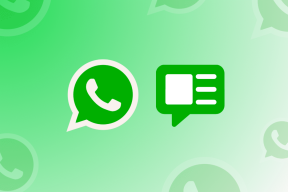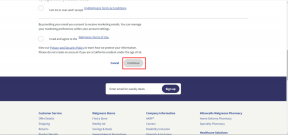9 nejlepších způsobů, jak opravit nefunkčnost Asistenta Google v telefonech Samsung Galaxy
Různé / / May 19, 2022
Bixby, digitální asistent společnosti Samsung, je předinstalovaný pro telefony Galaxy navzdory popularitě Asistenta Google. Ale nemusí to vždy fungovat podle očekávání. Pokud se vám nedaří jej zprovoznit na vašem telefonu Galaxy, některé odstraňování problémů vám může pomoci zprovoznit Asistenta Google.
Lepší zpracování přirozeného jazyka také usnadňuje používání Google Assistant. Vyzkoušejte těchto devět řešení, aby Asistent Google fungoval na vašem telefonu Samsung Galaxy.
1. Naučte se gesta Google Assistant na telefonu Galaxy
S Bixby se Samsung snaží vytvořit alternativu k Google Assistant, stejně jako alternativní Galaxy Store na svých telefonech. Pokud jste přešli z jiného zařízení Android a rádi používáte Google Assistant, budete se muset naučit několik nových gest, abyste mohli Google Assistant aktivovat.

Chcete-li spustit Google Assistant, musíte přejet prstem z levého nebo pravého dolního rohu. Nepřejíždějte však ze střední části, omylem skončíte spuštěním služby Samsung Pay. Podívejte se na našeho průvodce deaktivovat Samsung Pay na telefonech Galaxy.
2. Povolte přepínač „Hej Google“.
Aby se vyjasnily nejasnosti mezi hlasovými příkazy „Hey Google“ a „Hey Bixby“, společnost Samsung deaktivovala na telefonech Galaxy příkaz k probuzení Google Assistant. Budete jej tedy muset povolit v nastavení Asistenta. Zde je návod.
Krok 1: Spusťte Google Assistant na svém telefonu přejetím nahoru z levého nebo pravého dolního rohu telefonu Samsung. Poté klepnutím na levý dolní roh otevřete aplikaci Google Assistant.


Krok 2: Klepněte na profilový obrázek v pravém horním rohu. V možnostech nové obrazovky vyberte v části Populární nastavení možnost Hey Google & Voice Match.


Krok 4: Povolte přepínač Hey Google z následující nabídky.
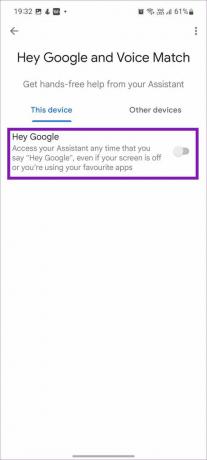
Poté můžete přivolat Asistenta Google pomocí budícího slova „Hej Google“, i když je obrazovka vypnutá.
Pro lepší výsledky můžete také odstranit aktuální hlasový model a přidat nový z tichého prostředí.
Krok 1: Poté, co povolíte Hej Google pomocí výše uvedené metody, zobrazí se možnost Hlasový model. Klepněte na něj.
Krok 2: Dále klepněte na Odstranit hlasový model a potvrďte své rozhodnutí.


Krok 3: Vraťte se do nabídky Hej Google a znovu povolte přepínač. Postupujte podle pokynů na obrazovce a naučte Asistenta Google rozpoznávat váš hlas.
3. Povolte asistenta na uzamčené obrazovce
Pokud nemůžete použít Google Assistant z zamykací obrazovka, budete muset provést úpravu nastavení z nastavení. Zde je to, co musíte udělat.
Krok 1: Otevřete na svém telefonu Galaxy aplikaci Google Assistant (viz výše uvedené kroky).
Krok 2: Klepněte na profilový obrázek v pravém horním rohu.

Krok 3: Z oblíbených nastavení vyberte Uzamknout obrazovku. Poté povolte přepínač „Odpovědi asistenta na obrazovce uzamčení“.


4. Změnit jazyk asistenta
Ve výchozím nastavení je Asistent Google nastaven na angličtinu (USA). Pro lepší rozpoznání a výsledky jej však můžete změnit na svůj rodný jazyk. Chcete-li změnit jazyk Asistenta Google na telefonu Galaxy, postupujte podle následujících kroků.
Krok 1: Spusťte nastavení Google Assistant (zkontrolujte výše uvedené kroky).
Krok 2: Přejděte do nabídky Jazyky.
Krok 3: Klepněte na Přidat jazyk. Poté vyberte preferovaný jazyk.
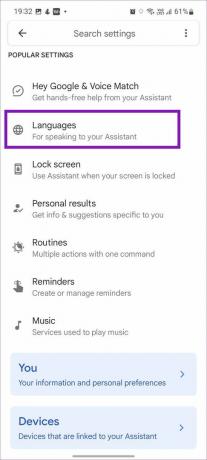

Pro Asistenta Google můžete vybrat dva jazyky najednou. Většina lidí si pro Asistenta ponechá jeden mateřský a jeden mezinárodní jazyk.
5. Povolit osobní výsledky
Google Assistant vám také může pomoci posílat zprávy a e-maily kontaktům. Pokud s tím máte problémy, musíte v Asistentovi Google povolit osobní výsledky.
Krok 1: Spusťte Google Assistant a klepněte na kruhový profilový obrázek v pravém horním rohu.

Krok 2: Na další obrazovce klepněte na Osobní výsledky. Poté povolte přepínač Osobní výsledky.
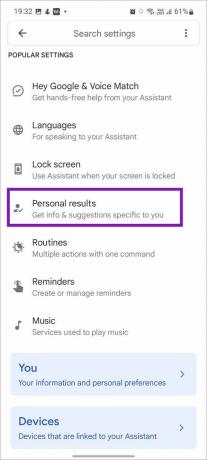
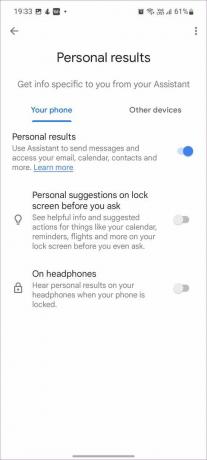
Můžete také povolit osobní návrhy na obrazovce uzamčení. Nyní můžete na obrazovce uzamčení vidět užitečné informace a navrhované akce pro věci, jako jsou kalendáře, připomenutí, lety a další, ještě předtím, než se zeptáte.
6. Přidejte základní informace do Google Assistant
Asistenta můžete trénovat a říct mu o sobě pár věcí, aby vám pomohl něco dělat.
Krok 1: Otevřete v telefonu Google Assistant a přejděte do jeho nastavení.
Krok 2: V nabídce Všechna nastavení vyberte Základní informace.


Krok 3: Přidejte přezdívku, datum narození a telefonní číslo a můžete vyrazit.
7. Pokračujte v konverzacích s Asistentem Google
Pokud chcete pokračovat v konverzaci s Asistentem Google a nechcete po každém dotazu opakovat „Hey Google“, musíte povolit možnost Pokračovat v konverzaci. Zde je návod.
Krok 1: Spusťte nastavení Google Assistant.
Krok 2: Přejděte dolů na Pokračující konverzaci a aktivujte přepínač.
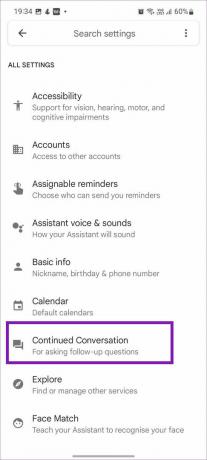

8. Povolit Asistenta Google pro ostatní účty
Používáte na svém telefonu Android více účtů Google? Pokud Asistent Google nemá přístup ke kontaktům nebo jiným podrobnostem z jiného účtu Google, musíte Asistenta povolit i pro ostatní účty.
Krok 1: Přejděte do Nastavení Asistenta Google.
Krok 2: Přejděte na Účty.


Krok 3: Povolte Asistenta pro jiný účet a potvrďte své rozhodnutí.
9. Povolit mikrofon na zařízení
V rámci funkce ochrany osobních údajů systému Android 12 mohou uživatelé zcela zakázat přístup k mikrofonu v telefonu. Pokud jste udělali totéž, Asistent Google vás neuslyší a odpovídajícím způsobem zareaguje.
Krok 1: Otevřete Nastavení v telefonu Samsung.
Krok 2: Přejděte na Soukromí a povolte přepínač Přístup k mikrofonu.
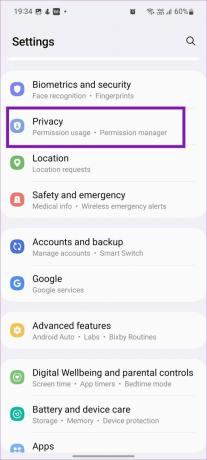

Užijte si Google Assistant na telefonech Samsung
Asistenta Google je radost používat na telefonech Android. Funkce funguje i offline. Všechno je ale irelevantní, když Asistent přestane fungovat. Použijte výše uvedené triky a vyřešte problém stylově.
Poslední aktualizace dne 18. dubna 2022
Výše uvedený článek může obsahovat přidružené odkazy, které pomáhají podporovat Guiding Tech. Nemá to však vliv na naši redakční integritu. Obsah zůstává nezaujatý a autentický.

Napsáno
Parth dříve pracoval ve společnosti EOTO.tech, kde pokrýval technologické novinky. V současné době je na volné noze ve společnosti Guiding Tech a píše o porovnávání aplikací, návodech, softwarových tipech a tricích a ponoří se hluboko do platforem iOS, Android, macOS a Windows.